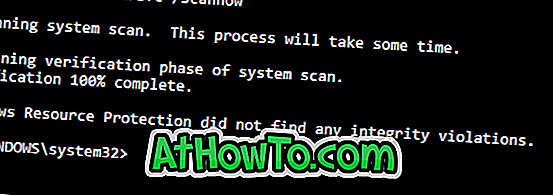Cu câteva zile în urmă, am întâmpinat o întrebare interesantă în timp ce navighez forumurile de asistență Microsoft. Un utilizator de PC-uri dorea să cunoască ediția și versiunea de Windows de care aparține o cheie de produs, astfel încât să poată descărca și instala versiunea și ediția corectă a Windows pe PC-ul său.
Să presupunem că aveți o grămadă de chei de produs pentru Windows, dar nu sunteți siguri de versiunea și ediția din care fac parte. Deși este posibil să le încercați pe mașini virtuale sau fizice, abordarea nu are sens atunci când aveți o grămadă de chei și mai ales dacă nu sunteți sigur dacă acestea aparțin Windows 7, Windows 8 sau Windows 10.

Acestea fiind spuse, dacă știți că o anumită cheie este pentru Windows 10, atunci puteți determina ediția Windows 10 la care aparține cheia introducând-o pe un PC care rulează Windows 10, deoarece există doar două ediții: Home și Pro. Odată ce lucrarea este terminată, puteți dezinstala și dezactiva cheia dacă doriți să faceți acest lucru.
Determinați versiunea și ediția unei chei de produs
Din fericire, există câteva modalități pentru a determina cu ușurință versiunea și ediția Windows de care aparține o cheie de produs. Puteți utiliza una dintre utilitarele de mai jos pentru a verifica versiunea și ediția de Windows pe care o puteți activa utilizând cheia produsului.
ShowKeyPlus
ShowKeyPlus este un software gratuit conceput pentru a prelua cheia de produs din registru, BIOS / UEFI și folderul Windows.old. În plus, instrumentul poate fi utilizat pentru a verifica versiunea și ediția de Windows la care aparține o cheie de produs.
Iată cum să utilizați software-ul ShowKeyPlus:
Pasul 1: Vizitați această pagină, descărcați ultima versiune disponibilă, extrageți fișierul zip pentru a obține fișierul ShowKeyPlus.exe și apoi executați ShowKeyPlus.exe cu drepturi de administrator.
Pasul 2: Odată lansat, dați clic pe opțiunea numită Verificați cheia produsului .

Pasul 3: Introduceți sau lipiți cheia de produs pe care doriți să o cunoașteți în versiunea și ediția Windows de care aparține cheia de produs. Versiunea și ediția de operare Windows va fi afișată chiar sub câmpul cheie produs.

Ultimate PID Checker
Ultimate PID Checker este un alt instrument gratuit pentru a determina versiunea și ediția Windows de care aparține o cheie de produs.
Ultimul PID nu este la fel de superior ca ShowKeyPlus, deoarece Ultimate PID Checker vă cere să selectați o versiune de Windows pentru a cunoaște ediția, spre deosebire de ShowKeyPlus care afișează ușor atât versiunea cât și ediția la introducerea unei chei de produs. Aceasta este, cu Ultimate PID Checker, s-ar putea să fie nevoie de încercare și de eroare pentru a cunoaște versiunea sistemului de operare Windows de care aparține o cheie de produs.
Pasul 1: Descărcați Ultimate PID Checker de aici, extrageți fișierul RAR fie utilizând 7-Zip sau WinRAR, apoi executați executabilul.
Pasul 2: Selectați versiunea sistemului de operare Windows despre care credeți că aparține cheia de produs, introduceți cheia de produs și apoi faceți clic pe butonul Go pentru a cunoaște ediția cheii de produs.

Dacă cheia de produs introdusă nu aparține versiunii selectate de Windows, nu veți vedea ediția din care aparține. În acest caz, selectați o altă versiune de Windows, apoi faceți clic din nou pe butonul Go.